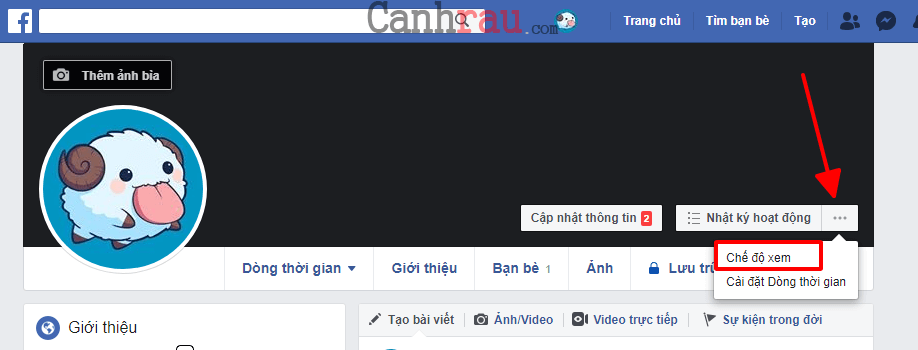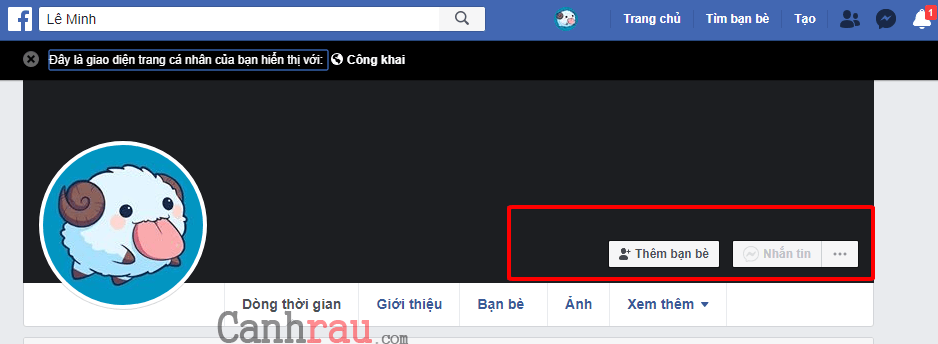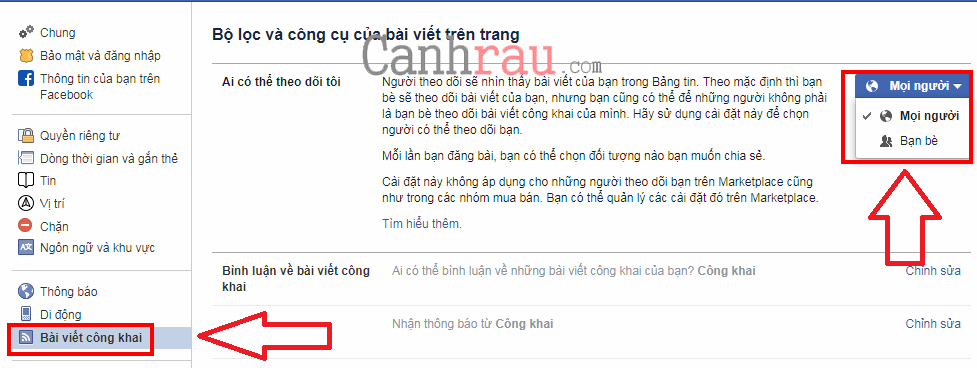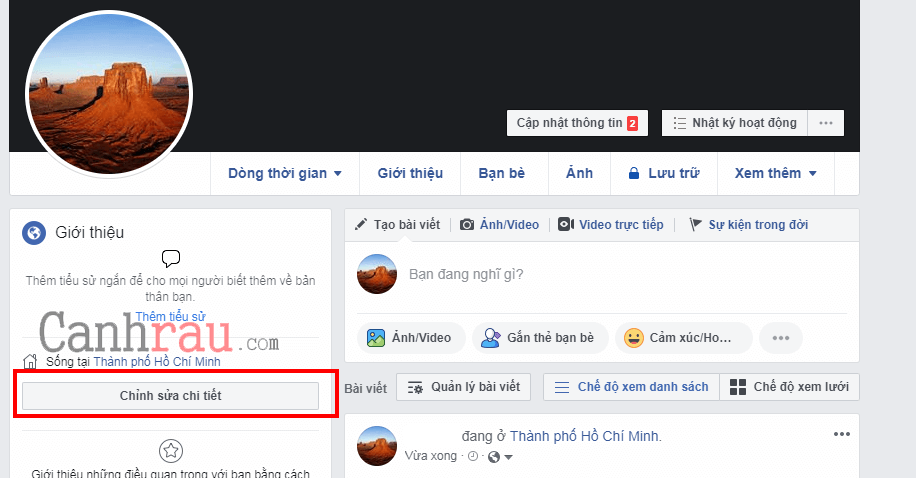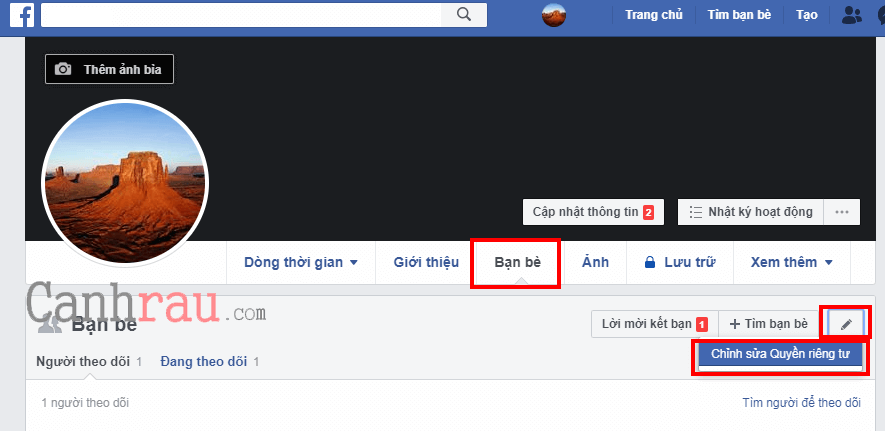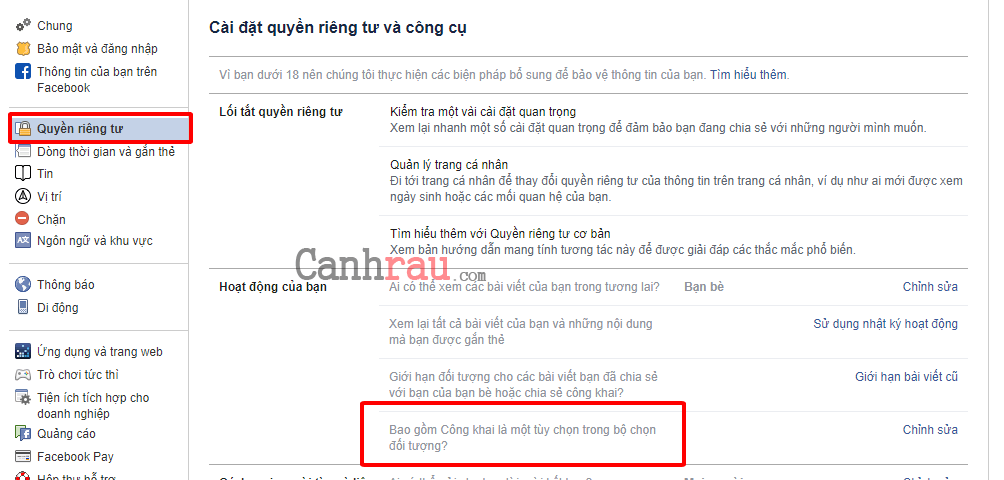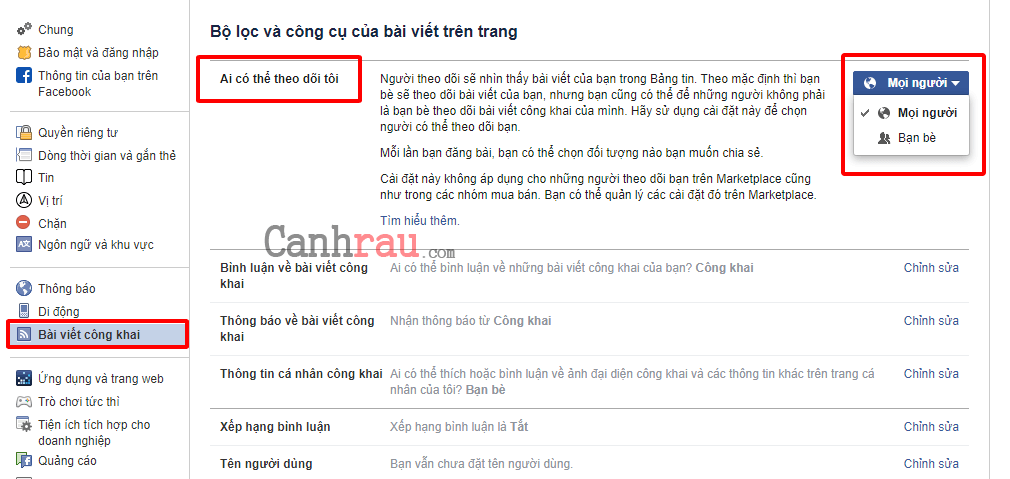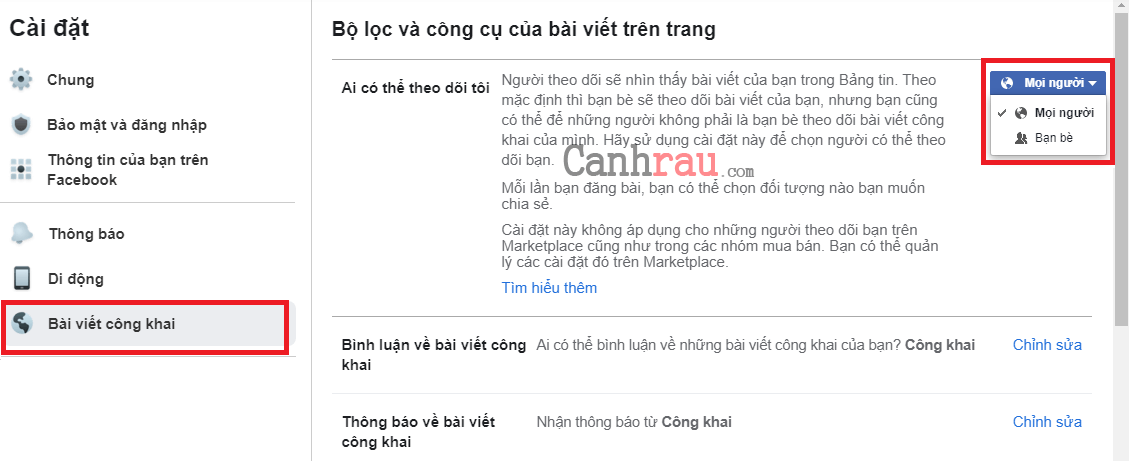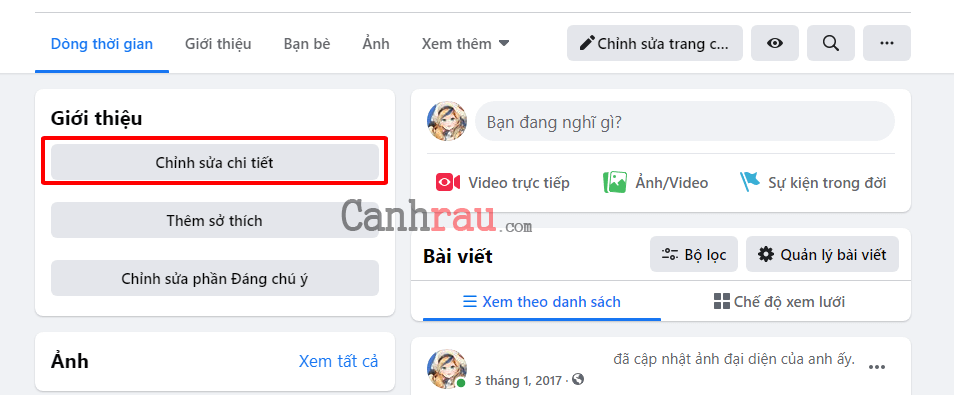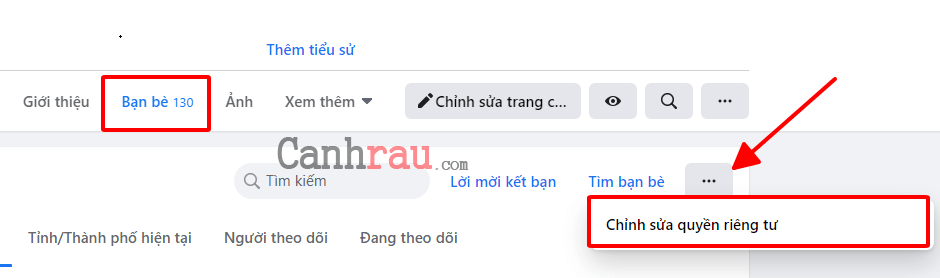Bạn muốn biết ai đang quan tâm, theo dõi bạn hằng ngày? Ngoài ra, với số lượng người theo dõi cao thì bạn có thể bán hàng, post bài sẽ nhiều tương tác hơn. Do đó cách hiển thị số người theo dõi trên Facebook của chính mình là một tính năng quan trọng cần phải biết. Tuy nhiên có một số bạn đã vô ý đã xóa tính năng này đi và không thấy được ai theo dõi Facebook của mình.
Nếu bạn truy cập vào trang cá nhân mà không thấy nút theo dõi Facebook của mình thì do bạn đã tắt tính năng theo dõi cho tài khoản. Dẫn đến sẽ không hiển thị số người theo dõi trên facebook. Trong bài viết ngày hôm nay, chúng tôi sẽ hướng dẫn cho bạn cách bật hiển thị số người theo dõi trên Facebook bằng máy tính và điện thoại thông minh mới nhất 2021.
Nếu như bạn cũng muốn biết ai quan tâm mình trên Facebook thì hãy tham khảo bài viết Cách xem ai hay vào Facebook của mình nhiều nhất của chúng tôi.
Lưu ý: Để không xảy ra lỗi trong quá trình thực hiện, bạn hãy làm theo thứ tự từ trên xuống dưới trong bài viết nhé.
Cách bật chế độ theo dõi trên Facebook bằng Máy tính
Cập nhật 2021: Nếu sử dụng Facebook phiên bản mới thì bạn hãy NHẤN VÀO ĐÂY.
Bước 1: Truy cập vào trang cá nhân. Nhấn chọn ký hiệu ba chấm () và chọn Chế độ xem (hay Xem trang với tư cách khác ).
Bước 2: Nếu bạn thấy tài khoản cá nhân của mình không hiển thị nút theo dõi như hình dưới thì mời các bạn đến với bước 3.
Bước 3: Chúng ta sẽ nhấn vào biểu tượng tam giác ngược phía trên và chọn Cài đặt.
Bước 4: Cuối cùng, bạn chọn Bài viết công khai và sau đó trong mục Ai có thể theo dõi tôi và bạn thay đổi từ Bạn bè thành Mọi người.
Vậy là bạn đã mở nút theo dõi trên Facebook thành công rồi đấy. Tuy nhiên đối với những bạn chưa đủ 18 tuổi thì sẽ không có mục Bài viết công khai, do đó bạn hãy thực hiện cách mở nút theo dõi Facebook cho người dưới 18 tuổi ở phía dưới nhé.
Trường hợp bạn đã bật chế độ theo dõi trên Facebook nhưng vẫn thấy có 0 người theo dõi thì bạn thử nhờ 1 người bạn hủy kết bạn đi rồi nhấn theo dõi bạn sau đó kiểm tra lại nhé! Ngoài ra có thể lý do khác đó là bạn đã ẩn hiển thị số người theo dõi Facebook do đó hãy làm tiếp các bước ở mục phía dưới nhé.
Lưu ý: Số lượt theo dõi trên Facebook chỉ tính những người nhấn nút theo dõi bạn. Còn những người nhấn kết bạn thì sẽ không được tính dù bạn có chấp thuận hay không. Khi đã là bạn bè thì Facebook tự động không xếp những người đó vào danh sách theo dõi nữa, dù họ có đang theo dõi mình.
Vì thực chất Facebook chia người theo dõi và bạn bè thành 2 danh sách riêng biệt. Ai đã nằm trong danh sách bạn bè thì sẽ không nằm trong danh sách theo dõi nữa (và ngược lại). Tức là danh sách theo dõi ở đây phải là những người chỉ theo dõi bạn chứ không kết bạn với bạn.
Cách làm hiển thị số người, lượt theo dõi trên Facebook cá nhân
Cập nhật 2021: Nếu sử dụng Facebook phiên bản mới thì bạn hãy NHẤN VÀO ĐÂY.
Mặc dù bạn đã mở chế độ Follow trên Facebook nhưng vẫn không thấy được số lượt theo dõi thì có thể bạn đã ẩn số người theo dõi mình. Để bật lại bạn thực hiện theo các bước sau nhé
Bước 1: Tại trang cá nhân, bạn chọn Chỉnh sửa chi tiết tại phần Giới thiệu bên trái của Trang.
Bước 2: Trong hộp thoại Tùy chỉnh giới thiệu bạn chọn bật tính năng hiển thị số người theo dõi trên Facebook lên. Sau đó nhấn Lưu.
Bước 3: Như vậy là bạn đã bật thành công chế độ theo dõi trên Facebook rồi.
Cách bật hiển thị số người theo dõi công khai trên Facebook
Cập nhật 2021: Nếu sử dụng Facebook phiên bản mới thì bạn hãy NHẤN VÀO ĐÂY.
Nếu bạn đã hoàn thành những bước trên thì bạn đã nhìn số lượng theo dõi trên trang cá nhân của mình rồi nhỉ. Tuy nhiên có trường hợp là bạn bè KHÔNG nhìn thấy được số người theo dõi bạn, lý do là tài khoản Facebook đang bật chế độ riêng tư người theo dõi tức là chỉ mình bạn thấy được số lượng follow mà thôi. Mọi người làm theo 2 bước sau để khắc phục nhé.
Bước 1: Trên trang cá nhân của mình, bấm vào thẻ Bạn bè. Chọn Quản lý có biểu tượng viết chì-> Chỉnh sửa quyền riêng tư.
Bước 2: Trong phần Người theo dõi bạn thay đổi thành Công khai.
Cách bật chế độ theo dõi trên Facebook bằng Điện thoại Android và iOS
Bước 1: Mở ứng dụng Facebook và đăng nhập vào tài khoản mà bạn cần bật chế độ theo dõi.
Bước 2: Nhấn vào dấu ba dấu gạch ngangở đầu ứng dụng và chọn Cài đặt & Quyền riêng tư > Cài đặt.
Bước 3: Trong cài đặt tài khoản, bạn hãy tìm kiếm mục có tên là Quyền riêng tư và chọn tính năng Bài viết công khai.
Bước 4: Đánh dấu vào ô Công khai ngay tại mục Ai có thể theo dõi tôi.
Như vậy là tài khoản Facebook của bạn đã có thể hiển thị nút Theo dõi rồi đấy. Tuy nhiên nếu bạn không thấy số người theo dõi mình thì hãy làm theo các bước sau đây nhé.
Cách làm hiển thị số người, lượt theo dõi trên Facebook cá nhân bằng điện thoại
Bước 1: Mở ứng dụng Facebook và truy cập vào trang cá nhân của bạn. Nhấn vào nút Chỉnh sửa chi tiết công khai.
Bước 2: Kéo xuống tới mục Chi tiết, và bạn hãy nhấn vào nút Chỉnh sửa bên cạnh mục này.
Bước 3: Đánh dấu vào ô Có người theo dõi sau đó nhấn Lưu.
Bước 4: Quay lại trang cá nhân của bạn, thì lúc này bạn sẽ thấy số người theo dõi mình rồi đấy.
Cách bật hiển thị số người theo dõi công khai trên Facebook bằng điện thoại
Sau khi bạn đã bật chế độ theo dõi, cũng như hiển thị số người theo dõi thì bạn có thể biết được có bao nhiêu người đang theo dõi mình rồi đúng không nào! Tuy nhiên bạn bè của bạn lại không thấy được thì lý do chính là đang bật chế độ riêng tư người theo dõi. Để có thể hiển thị công khai thì hiện tại bạn chỉ có thể dùng máy tính và làm theo hướng dẫn tại mục Cách bật hiển thị số người theo dõi công khai trên Facebook ở phía trên nhé.
Cách bật chế độ theo dõi trên Facebook bằng Máy tính cho người dưới 18 tuổi
Nếu không hiển thị mục Bài viết công khai trong Cài đặt thì lý do là tài khoản của bạn chưa đủ 18 tuổi vì thế Facebook đã khóa tính năng này lại. Ngoài cách thay đổi tuổi của mình, thì bạn có thể thực hiện một cách khác dễ dàng và nhanh chóng hơn nhiều. Cách bật nút theo dõi cho người dưới 18 tuổi tương tự như trên, tuy nhiên có thêm hai bước bổ sung. Bạn hãy làm như sau:
Bước 1: Tại trang chủ của Facebook, bạn hãy nhấn vào biểu tượng Mũi tên xuống ở góc trên phải của màn hình. Sau đó chọn Cài đặt.
Bước 2: Chọn tính năng Quyền riêng tư ở bên trái của màn hình, và trong mục Hoạt động của bạn hãy nhấn vào Bao gồm Công khai là một tùy chọn trong bộ chọn đối tượng?.
Bước 3: Nhấn chọn Cho phép đăng công khai.
Bước 4: Nhấn phím F5 hoặc làm mới lại trang Facebook của bạn thì sẽ thấy mục Bài viết công khai. Để có thể mở nút theo dõi công khai trên Facebook thì bạn hãy chọn mục Bài viết công khai và tại tính năng Ai có thể theo dõi tôi bạn hãy thay đổi thành Mọi người.
Để có thể mở khóa nút theo dõi trên Facebook cho người dưới 18 tuổi yêu cầu bạn phải thực hiện bước 2 và bước 3 trong mục này. Nhưng đây chỉ là cách hiển thị nút theo dõi của Facebook mà thôi, nếu muốn hiển thị số người theo dõi thì bạn hãy thực hiện tiếp bước Cách làm hiển thị số người, lượt theo dõi trên Facebook cá nhân.
Cách bật chế độ theo dõi trên Facebook phiên bản mới
Đối với Facebook phiên bản mới thì để có thể bật chế độ theo dõi thì bạn hãy làm như sau:
Bước 1: Nhấn vào nút mũi tên xuống ở góc phải của Facebook, chọn Cài đặt & quyền riêng tư > Cài đặt.
Bước 2: Bạn hãy chọn Bài viết công khai tại thanh tính năng phía bên trái. Trong mục Ai có thể theo dõi tôi, bạn hãy nhấn vào nút Bạn bè và chuyển thành Mọi người.
Sau khi bạn đã hiển thị được nút theo dõi Facebook trên tài khoản của mình thì việc tiếp theo bạn cần làm chính là hiển thị số người, lượt theo dõi công khai trên Facebook.
Cách làm hiển thị số người, lượt theo dõi trên Facebook phiên bản mới
Nếu không thấy số người theo dõi trên trang Facebook cá nhân của mình, thì bạn hãy thực hiện theo các bước dưới đây để mở khóa:
Bước 1: Đi đến trang cá nhân của bạn bằng cách nhấn vào Hình ảnh đại diện ở góc phải màn hình.
Bước 2: Trong mục Giới thiệu, thì bạn hãy nhấn vào nút Chỉnh sửa chi tiết.
Bước 3: Trong cửa sổ Chỉnh sửa chi tiết, bạn hãy kéo xuống dưới cho đến khi thấy mục Người theo dõi, thì hãy nhấn vào thanh trượt để chuyển nó sang màu xanh như hình dưới để hiển thị lượt theo dõi trên Facebook. Cuối cùng nhấn nút Lưu.
Lưu ý: Trong trường hợp không thấy mục Người theo dõi là do tài khoản cá nhân của bạn không có ai theo dõi.
Bước 4: Sau khi lưu thành công thì tại mục Giới thiệu của bạn sẽ hiển thị số người theo dõi trang cá nhân.
Cách bật hiển thị số người theo dõi công khai trên Facebook phiên bản mới
Bước 1: Trên trang cá nhân của bạn, hãy nhấn vào mục Bạn bè. Tiếp tục nhấn vào nút Ba chấm ở góc dưới, chọn Chỉnh sửa quyền riêng tư.
Bước 2: Trong mục Người theo dõi, hãy nhấn vào nó và chuyển sang trạng thái Công khai.
Vừa rồi là bài viết hướng dẫn cách hiển thị số người theo dõi trên Facebook cũng như cách bật chế độ theo dõi công khai Facebook trên máy tính và các dòng điện thoại Android & iPhone. Trong quá trình thực hiện mà các bạn có gặp sự cố gì thì cứ comment phía dưới nhé.
Chúc các bạn cài đặt lượt theo dõi trên Facebook thành công.
Có thể bạn quan tâm:
- Hướng dẫn tắt thông báo Facebook trên máy tính, laptop và điện thoại
- Hướng dẫn cách xóa tài khoản Facebook tạm thời
- Hướng dẫn 8 cách chia sẻ bài viết trên Facebook